يتم تحميل لفة الكاميرا على جهازك إلى OneDrive فقط - لا تتم مزامنة الصور في كلتا الطريقتين. هذا يعني أنه يمكنك حذف مقاطع الفيديو والصور التي تم تحميلها من الجهاز ولن تتأثر النسخ الموجودة في OneDrive.
لتحميل لفة كاميرا iPhone أو iPad تلقائيا إلى OneDrive
-
في تطبيق OneDrive ، اضغط على صورة حسابك:
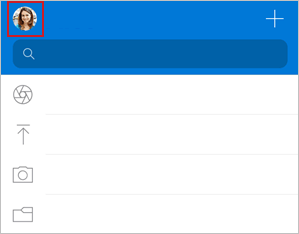
-
اضغط على الإعدادات

هام: يمكنك تحميل لفة الكاميرا إلى حساب واحد فقط في كل مرة، لذا تأكد من تسجيل الدخول باستخدام الحساب الذي تريد تحميل الصور إليه. اضغط على أيقونة الحساب ذات الصلة لتبديل الحسابات.
-
اقلب مفتاح التبديل لحساب OneDrive الذي تريد تمكين تحميل الكاميرا عليه.
-
للتأكد من تحميل مقاطع الفيديو تلقائياً قم بتشغيل تضمين مقاطع فيديو.
استخدام النسخ الاحتياطي لوقت النوم لتحميل الصور المتبقية
إذا كان لديك مقاطع فيديو كبيرة أو كنت بحاجة إلى تحميل الكثير من الصور، فقد ترى بعض الصور التي تم وضع علامة عليها على أنها "متبقية". نوصي باستخدام النسخ الاحتياطي لوقت النوم لتحميل صورك بشكل أسرع باستخدام وضع التحميل المخصص ل OneDrive. إليك كيفية القيام بذلك:
-
اضغط على المتبقي وحدد بدء الاستخدام.
-
تأكد من توصيل جهازك Wi-Fi والشحن، ثم حدد تشغيل النسخ الاحتياطي لوقت النوم.
-
بمجرد اكتمال التحميلات، سيتم عرض إمكانية إيقاف تشغيل النسخ الاحتياطي لوقت النوم.
إذا لم يعمل تحميل الكاميرا
ملاحظة: للحفاظ على عمر البطارية، قد ينتقل iOS إلى وضع "السكون" أثناء تحميل كاميرا كبيرة، ما يجعل التحميل يستغرق وقتا طويلا.
إذا كان التحميل التلقائي للكاميرا لا يعمل، أو إذا كان التحميل يتم فقط لبعض الصور، فاتبع الخطوات التالية:
-
قم بتوصيل الشاحن الخاص بك. لن يسمح نظام التشغيل iOS ل OneDrive بنسخ الصور احتياطيا إذا كانت البطارية أقل من 20٪.
-
تأكد من أن جهازك ليس في وضع الطاقة المنخفض. تعرف على كيفية تشغيل/إيقاف تشغيل وضع الطاقة المنخفض.
-
تمكين/تعطيل تحديث تطبيق الخلفية في إعدادات iOS: الإعدادات > التمرير لأسفل إلى تطبيقنا > تبديل تحديث تطبيق الخلفية/إيقاف تشغيله.
-
لا تغلق التطبيق. يوصي Apple بان يترك العملاء تطبيق OneDrive قيد التشغيل في الخلفية. لا يمكن استخدام التحميل التلقائي إذا تم فرض إغلاق التطبيق (اضغط ضغطا مزدوجا برفق علي الصفحة الرئيسية واسحب للأعلى وبعيدا).
-
اتصل بشبكة Wi-Fi. إذا لم تكن متصلا بشبكة Wi-Fi، فتحقق من إعدادات OneDrive للأجهزة المحمولة. إذا كنت تريد استخدام شبكة الجوال، فاضغط على الإعدادات، واضغط على تحميل الكاميرا، ثم قم بتشغيل تحميل باستخدام بيانات شبكة الجوال.
-
إذا كان تحميل الكاميرا يستغرق وقتاً طويلاً جداً لإعداد الصور أو البحث عنها، دون أن تظهر أي رسالة خطأ، فقد يرجع ذلك إلى وجود عدد كبير جداً من الصور في لفة الكاميرا.
-
يتعذر على OneDrive تحميل الصور التي تم تحسينها لـ iCloud. لتعطيل التحسين، اضغط على الإعدادات > الصور وقم بتبديل صور iCloud.
تعرّف على المزيد
تحميل صور HEIF وHEVC ومقاطع الفيديو الخاصة بها على OneDrive
تحميل الملفات أو الصور يدويا إلى OneDrive في iOS
هل تحتاج إلى مزيد من المساعدة؟
|
|
الاتصال بالدعم للحصول على تعليمات حول حساب Microsoft واشتراكاتك، تفضل بزيارة تعليمات الحساب & الفوترة. للاتصال بالدعم التقني، انتقل إلى الاتصال بدعم Microsoft، وأدخل مشكلتك، وحدد الحصول على التعليمات. إذا كنت لا تزال بحاجة إلى مساعدة، فهز جهازك المحمول وحدد الإبلاغ عن مشكلة. |











